在办公室用电脑处理文档时,突然需要回复一条重要的微信消息;或者正在电脑前查阅资料,却想同步查看手机上的购物App信息,频繁地在电脑和手机之间切换,不仅打断工作流,也降低了效率,借助一些成熟的工具和方法,我们可以直接在电脑上“刷”手机,实现跨屏协同,让工作和生活更便捷。
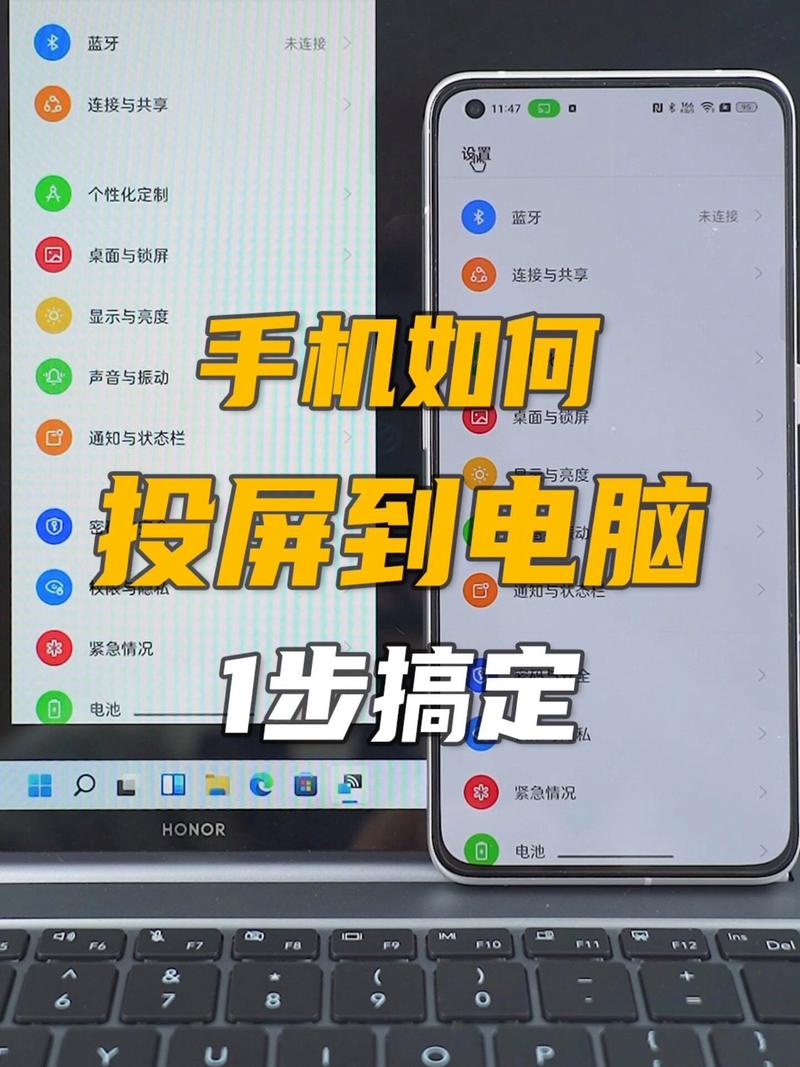
实现这一目标的核心在于“投屏”与“控制”技术,主流的方法可以分为两大类:利用手机厂商提供的官方生态工具,以及使用功能强大的第三方软件。
官方生态工具:无缝连接的便捷体验
如果你使用的手机和电脑是同一品牌,那么恭喜你,你很可能已经拥有了最便捷的解决方案。
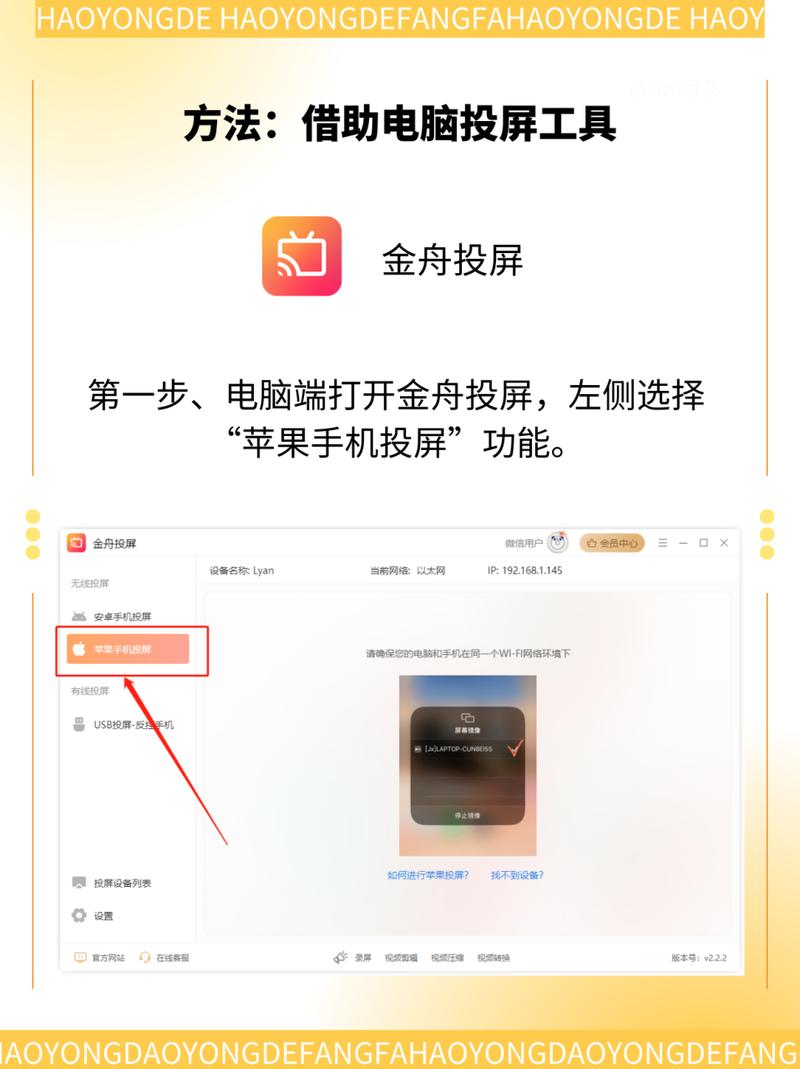
-
苹果生态:随航(Sidecar)与第三方App 对于苹果用户,Mac与iPhone、iPad之间的联动是其核心优势,虽然Mac没有内置直接控制iPhone的功能,但可以通过“信息同步”、“接力”等功能实现无缝体验,在Mac上可以直接接打iPhone的电话、收发短信,若需实现屏幕镜像,可以使用QuickTime Player(仅限macOS Catalina及更早版本)或借助AirPlay将屏幕投射到支持的设备上。 App Store中也有一些备受好评的第三方应用,如AirDroid等,通过在手机和电脑上同时安装客户端,即可在Mac上实现接收通知、传输文件甚至远程控制手机的功能,稳定性和画质都相当不错。
-
华为/荣耀:多屏协同 华为和荣耀的多屏协同功能做得非常出色,只需确保电脑带有无线网卡(或使用特定型号的电脑管家),手机开启NFC和蓝牙,用手机背部轻触电脑上的“华为分享”标签或特定区域,即可快速完成连接,连接后,电脑屏幕上会出现一个手机窗口,你可以直接用鼠标键盘操作手机,拖拽传输文件、编辑文档,体验非常流畅。
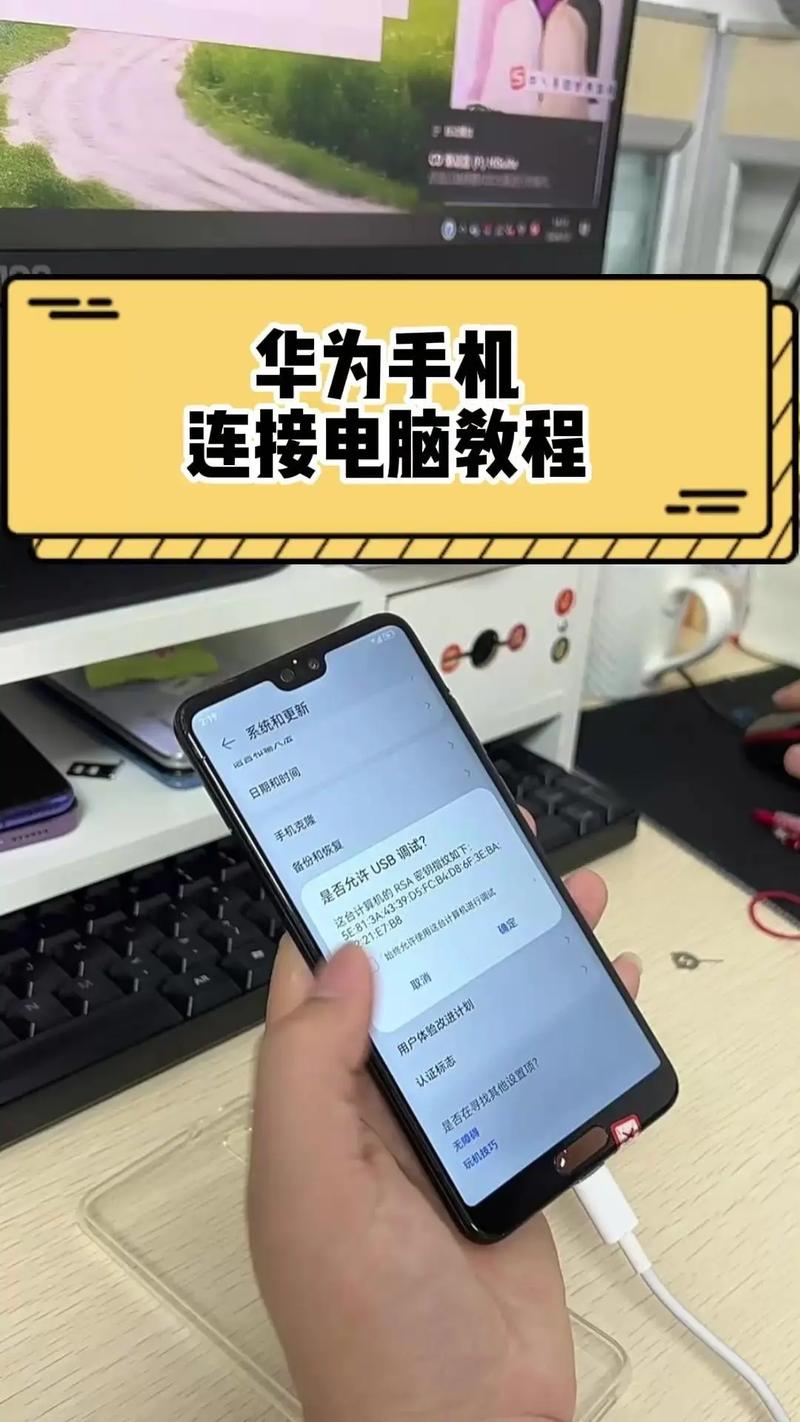
-
小米:妙享中心 小米的妙享中心(原小米互传)同样提供了类似的功能,在支持该功能的小米手机和小米笔记本上,从屏幕右上角向下滑动呼出控制中心,找到妙享中心,将手机图标拖拽到电脑图标上即可完成连接,实现跨屏协作。
-
三星:Samsung Flow 三星用户可以使用Samsung Flow这款应用,它不仅能实现手机屏幕镜像到电脑,还能同步通知、共享剪贴板,甚至将手机作为电脑的触摸板使用,功能全面且实用。
官方工具的优势在于深度集成,连接稳定,延迟低,并且在安全性和隐私保护方面更有保障。
强大第三方软件:跨平台的通用解决方案
对于使用不同品牌手机和电脑的用户,或者需要更强大功能的用户,第三方软件是绝佳选择。
-
Scrcpy:极客之选(免费、开源) 这是GitHub上一款开源、免费的工具,主要面向Android用户(需开启USB调试模式),它的最大优点是完全免费、高性能、低延迟,画面几乎实时传输到电脑,且对电脑配置要求不高,通过USB数据线连接,操作响应迅速,非常适合开发者或追求极致效率的用户,虽然需要一些简单的命令行操作进行连接,但网上有大量详细的图文教程,按照步骤操作并不困难。
-
AirDroid:功能全面的多面手 AirDroid是一款老牌且功能强大的应用,同时支持Android和iOS,它提供了免费和付费版本,通过Wi-Fi或数据网络,你可以在电脑浏览器或桌面客户端上远程访问和控制手机,免费版基本能满足文件传输、通知管理、远程截图等日常需求,它的界面友好,操作直观,对普通用户非常友好。
-
ApowerMirror:娱乐与办公兼备 ApowerMirror同样支持Android和iOS系统,功能十分丰富,除了基本的投屏和控制,它还特别优化了游戏投屏体验,支持用键盘鼠标玩手机游戏,并具备白板、屏幕录制等实用功能,无论是用于会议演示还是个人娱乐,都是一个不错的选择。
选择与安全提示
在选择具体方案时,可以从以下几点考虑:
- 设备匹配度:优先尝试手机品牌提供的官方解决方案。
- 需求强度:如果只是偶尔需要查看通知或传输文件,免费版的AirDroid等工具已足够,如果需要高频、低延迟的操作,Scrcpy或官方多屏协同是更好的选择。
- 操作系统:确认软件是否支持你的手机(Android/iOS)和电脑(Windows/macOS)系统。
安全是重中之重,在使用任何第三方投屏软件时,请务必从官方网站或官方应用商店下载,开启USB调试、远程访问等权限会带来一定的安全风险,请仅在可信的网络环境下使用,并在不使用相关功能时及时关闭权限。
将手机屏幕“搬”到电脑上,不仅仅是技术的炫技,更是提升现代数字生活效率的实用技巧,它打破了设备间的壁垒,让我们能更专注于任务本身,而不是在不同屏幕间疲于奔命,找到最适合自己的那一款工具,体验一心二用却事半功倍的乐趣吧。









评论列表 (0)